Bài viết được tư vấn chuyên môn bởi ông Võ Văn Hiếu – Giám đốc kỹ thuật của Trung tâm sửa chữa điện lạnh – điện tử Limosa.
PowerPoint là một công cụ hữu ích không chỉ để tạo và trình chiếu bài thuyết trình mà còn để trình bày các phương trình hóa học một cách rõ ràng và chuyên nghiệp. Một trong những tiện ích của PowerPoint chính là viết phương trình hóa học. Hãy cùng Trung tâm sửa chữa điện lạnh – điện tử Limosa tìm hiểu cách viết phương trình hóa học trong Powerpoint qua bài viết sau.

1. Hướng dẫn cách viết phương trình hóa học trong Powerpoint
Việc viết phương trình hóa học trong PowerPoint có thể được thực hiện dễ dàng mà không cần nhiều công việc. Dưới đây là một hướng dẫn đơn giản để bạn có thể thực hiện việc này:
Bước 1: Mở PowerPoint và chọn slide muốn chèn phương trình hóa học. Bạn có thể chọn slide trống hoặc sử dụng một slide đã có sẵn trong bài thuyết trình của bạn.
Bước 2: Chọn công cụ “Insert” (Chèn) từ thanh công cụ ở phía trên cùng của PowerPoint. Một danh sách các lựa chọn sẽ hiển thị. Bạn hãy chọn “Equation” (Phương trình) để chèn phương trình hóa học vào slide của bạn.
Bước 3: Sử dụng công cụ Equation Editor để viết phương trình hóa học. Khi bạn chọn “Equation”, một cửa sổ mới sẽ hiện ra với các công cụ và biểu tượng để bạn tạo và chỉnh sửa phương trình hóa học. Các biểu tượng và công cụ này bao gồm các ký hiệu, chữ cái Hy Lạp, chỉ số, ký tự đặc biệt và các phép tính hóa học cơ bản.
Bước 4: Xây dựng phương trình hóa học. Sử dụng các công cụ và biểu tượng trong Equation Editor để xây dựng phương trình hóa học của bạn. Bạn có thể thêm các chất, các ký hiệu hóa học và các mũi tên để biểu diễn phản ứng hóa học. Hãy đảm bảo rằng bạn sử dụng các ký hiệu và ký tự đúng theo quy tắc và cấu trúc của phương trình hóa học.
Bước 5: Cải thiện hiển thị của phương trình hóa học. Chọn phương trình hóa học trong Equation Editor. Trên thanh công cụ, bạn có thể tùy chỉnh kiểu chữ, cỡ chữ, màu sắc và căn chỉnh của phương trình hóa học. Bạn cũng có thể sử dụng các tính năng PowerPoint khác như tạo hiệu ứng hoặc chèn hình ảnh để làm cho phương trình h
Bước 6: Lưu và trình chiếu bài thuyết trình của bạn. Sau khi bạn đã hoàn thành việc viết phương trình hóa học trong PowerPoint, hãy lưu lại tệp bài thuyết trình của bạn. Bây giờ bạn có thể trình chiếu bài thuyết trình và phương trình hóa học sẽ được hiển thị theo cách bạn đã thiết kế.
Chú ý: Khi viết phương trình hóa học trong PowerPoint, hãy đảm bảo rằng bạn tuân thủ các cách viết phương trình hóa học trong Powerpoint thật chính xác. Điều này giúp đảm bảo rằng thông điệp của bạn được truyền đạt một cách chính xác và chuyên nghiệp. Ngoài ra, hãy chắc chắn rằng phương trình hóa học của bạn dễ đọc và dễ hiểu bằng cách sử dụng kích thước chữ phù hợp và căn chỉnh thích hợp trên slide của bạn.
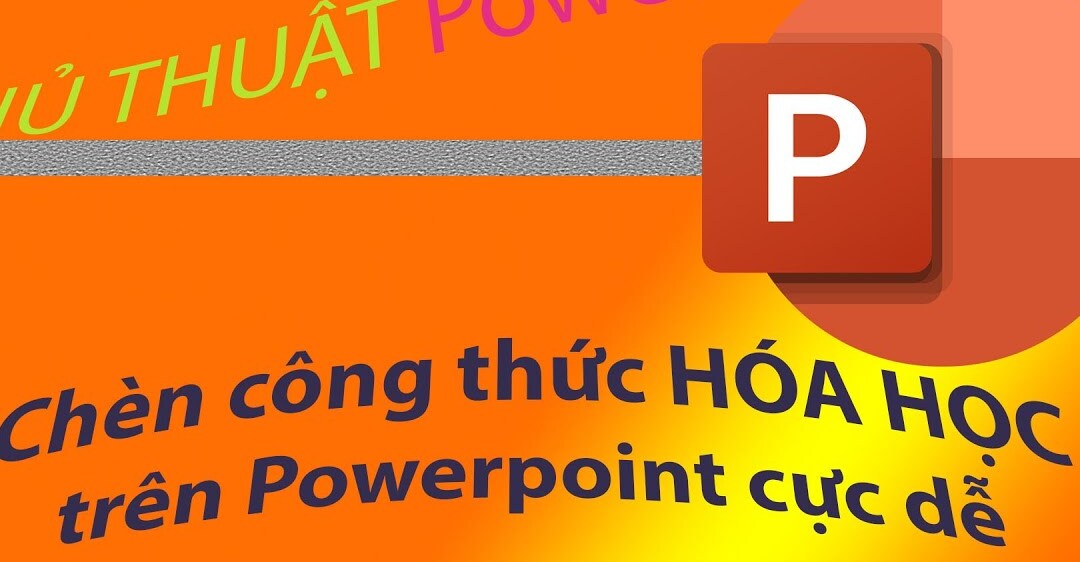
2. Các lưu ý khi viết phương trình hóa học trong Powerpoint
Để đảm bảo rằng phương trình hóa học của bạn được hiển thị một cách chính xác và chuyên nghiệp, ngoài việc nắm được cách viết phương trình hóa học trong Powerpoint, dưới đây là một số lưu ý quan trọng khi viết phương trình hóa học:
- Sử dụng ký hiệu hóa học chính xác: Hãy đảm bảo rằng bạn sử dụng các ký hiệu hóa học đúng và chuẩn, bao gồm các ký hiệu nguyên tố, các chất tham gia và các sản phẩm. Các ký hiệu phải được viết đúng cách và có độ rõ nét đủ để đọc được.
- Sắp xếp và căn chỉnh phương trình: Trình bày phương trình hóa học theo thứ tự logic và sắp xếp các chất tham gia và sản phẩm một cách rõ ràng. Hãy chắc chắn rằng các công thức hóa học được căn chỉnh dọc và ngang, để tạo ra một bố cục đẹp và dễ đọc.
- Sử dụng màu sắc một cách hợp lý: Sử dụng màu sắc để làm nổi bật các yếu tố quan trọng trong phương trình. Ví dụ, bạn có thể sử dụng màu đỏ để đại diện cho các chất tham gia và màu xanh lá cây cho các sản phẩm. Tuy nhiên, hãy đảm bảo rằng màu sắc bạn sử dụng là dễ đọc và tương phản tốt với nền slide.
- Sử dụng kích thước chữ phù hợp: Để đảm bảo rằng phương trình hóa học được đọc dễ dàng, hãy sử dụng kích thước chữ đủ lớn. Điều này đặc biệt quan trọng khi bạn trình chiếu slide trên một màn hình lớn hoặc khi bạn muốn khán giả xem phương trình từ xa.
- Sử dụng biểu đồ và biểu đồ tương tác: PowerPoint cung cấp nhiều công cụ để tạo biểu đồ và biểu đồ tương tác. Bạn có thể sử dụng chúng để minh họa quá trình hoá học hoặc sự thay đổi trong phản ứng. Điều này có thể giúp bạn trình và dễ hiểu hơn.
- Đảm bảo sự nhất quán về định dạng: Khi viết phương trình hóa học trong PowerPoint, hãy đảm bảo sự nhất quán về định dạng trong toàn bộ bài thuyết trình. Chẳng hạn, nếu bạn sử dụng chỉ số dưới để biểu thị số lượng nguyên tử, hãy áp dụng cho tất cả các công thức trong slide.
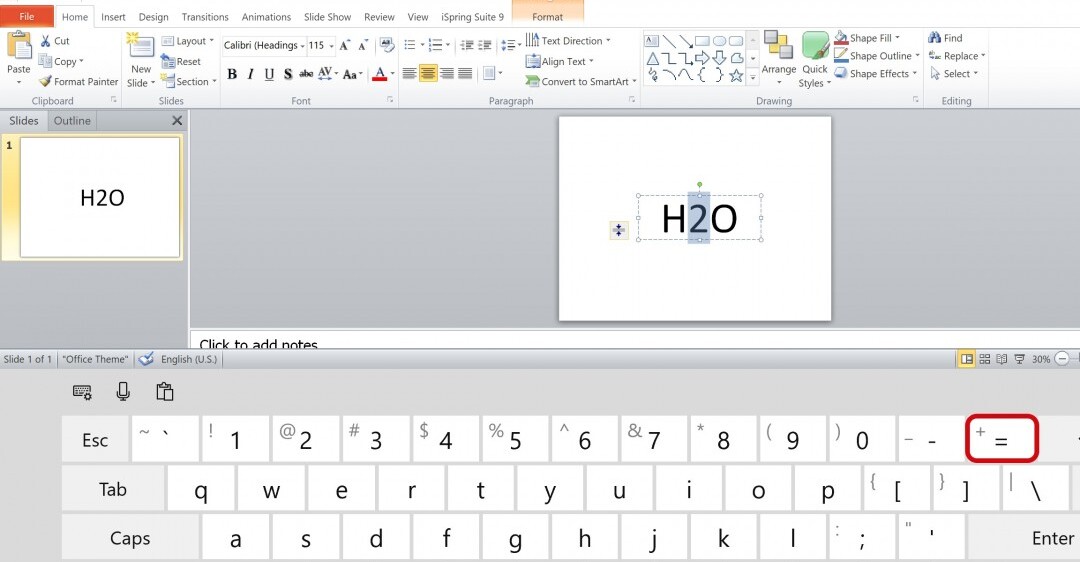
Với sự linh hoạt và tính năng tùy chỉnh của PowerPoint, bạn có thể tạo ra các phương trình hóa học chuyên nghiệp và đáng chú ý để làm cho bài thuyết trình của mình thú vị và trực quan hơn. Để hiểu thêm về cách viết phương trình hóa học trong Powerpoint, hãy liên hệ với số HOTLINE 1900 2276 của Trung tâm sửa chữa điện lạnh – điện tử Limosa để được tư vấn nhé.

 Thời Gian Làm Việc: Thứ 2 - Chủ nhật : 8h - 20h
Thời Gian Làm Việc: Thứ 2 - Chủ nhật : 8h - 20h Hotline: 1900 2276
Hotline: 1900 2276




